Come controllare il frigorifero Family Hub con SmartThings
Con l'app SmartThings, puoi collegare e controllare il tuo frigorifero in modo semplice ed efficiente. Leggi la guida qui sotto per usare il tuo Family Hub con SmartThings.
Segui le istruzioni qui sotto una volta installata l'app SmartThings e averla collegata con il tuo frigorifero Family Hub.
Accedi a SmartThings e tocca il frigorifero Family Hub sullo schermo.
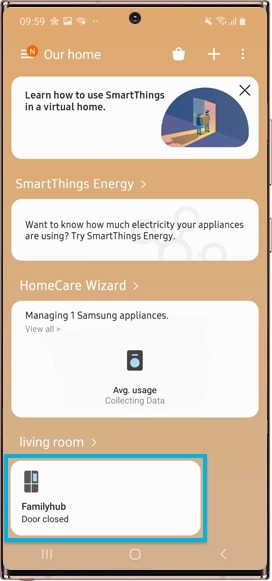
Ti apparirà la seguente schermata, che è la schermata principale di Family Hub.
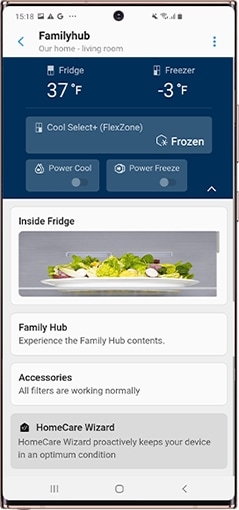
Premi il pulsante della temperatura del frigorifero/congelatore nella parte superiore del display per impostare la temperatura desiderata.
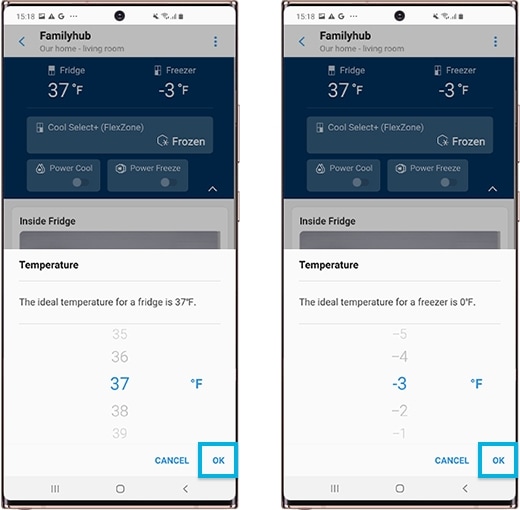
Premendo Power Cool/Power Freeze è possibile impostare un livello di raffreddamento/congelamento più potente.
La FlexZone è una parte versatile del tuo Family Hub che può essere usata come frigorifero, congelatore o qualsiasi altra funzione di cui hai bisogno.
È possibile impostare la funzione Cool Select, ideale per conservare i cibi congelati.
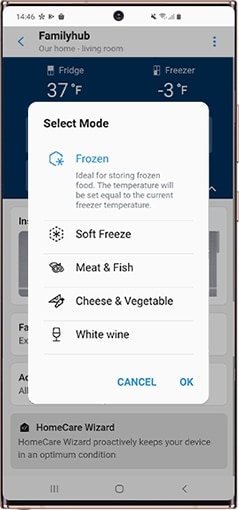
- Frozen: imposta la temperatura come quella del congelatore.
- Soft Freeze: mantiene i cibi congelati morbidi a un livello di congelamento basso, come il gelato o simili.
- Carne e pesce: mantiene la giusta temperatura per carne, pesce o simili.
- Formaggio e verdure: mantiene freschi formaggi e verdure.
- Vino bianco: mantiene la temperatura perfetta per conservare il vino bianco e altre bevande.
Puoi controllare l'interno del frigorifero facendo una foto.
La fotocamera del tuo frigorifero Family Hub scatta automaticamente delle foto quando le porte sono chiuse.

Puoi scaricare l'applicazione Family Hub da Google Play Store o Galaxy Store sul tuo smartphone Samsung.
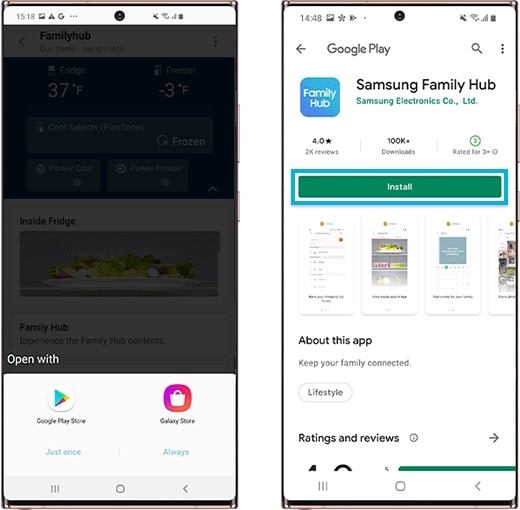
Puoi controllare lo stato del filtro nel tuo frigorifero Family Hub. Quando il filtro deve essere sostituito, apparirà un messaggio di avviso.
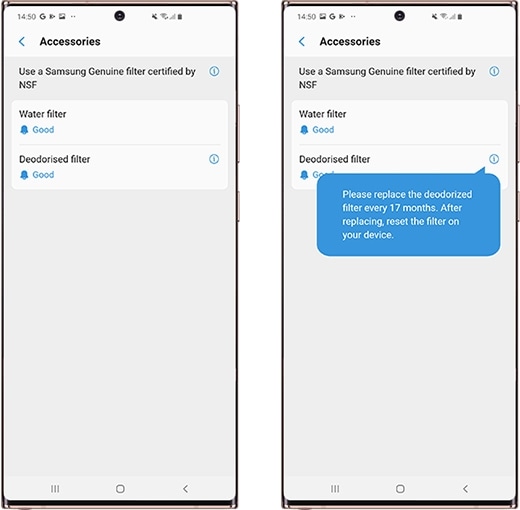
HomeCare Wizard ti permette di sapere cosa sta gestendo l'applicazione Family Hub e di accedere ai dati storici che vengono aggiornato ogni ora.
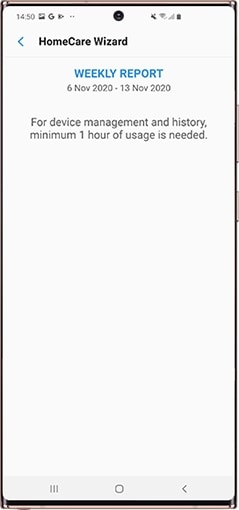
Nota: Si può accedere alle impostazioni dell’app, all’autodiagnosi e alle informazioni dell’elettrodomestico (versione del firmware) cliccando sull'angolo in alto a destra della schermata principale.
Impostazioni App
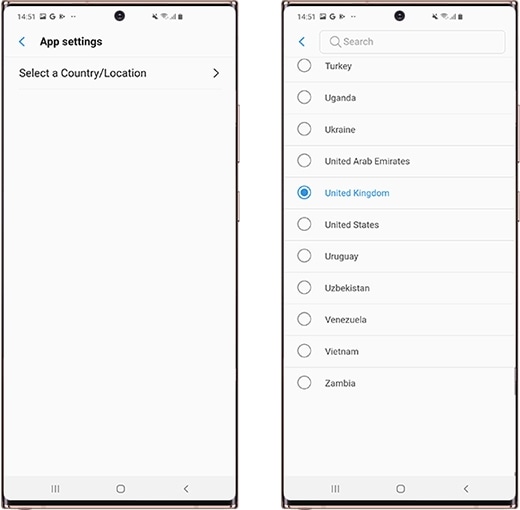
Autodiagnosi
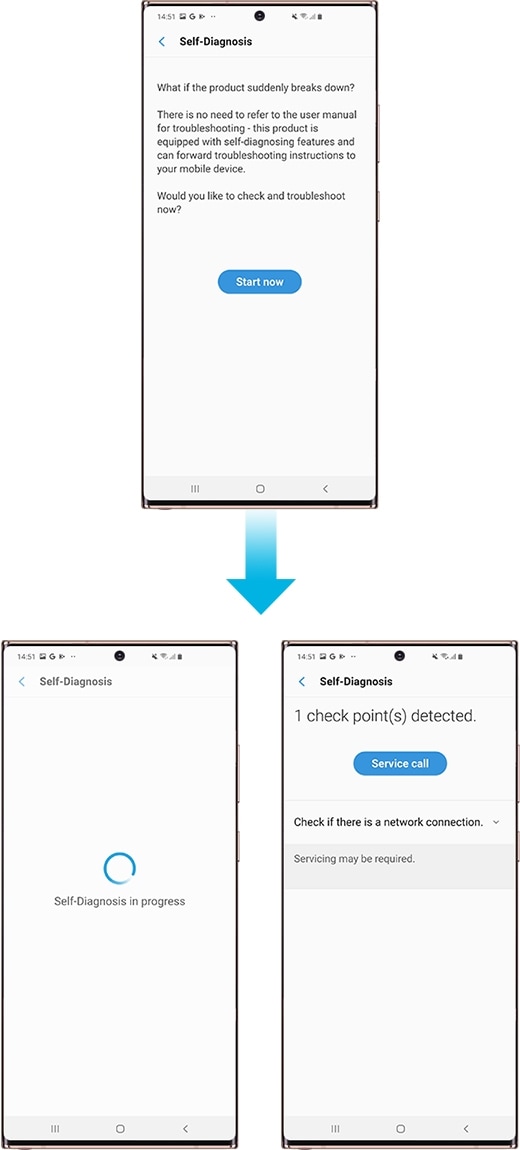
Informazioni su Family Hub
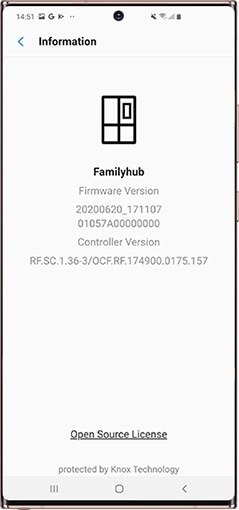
Grazie per il tuo feedback
Ti preghiamo di rispondere a tutte le domande.
* Per informazioni su come raccogliamo e utilizziamo i tuoi dati, consulta la nostra Informativa Privacy .


